Dintr-un motiv pe care nu reușesc niciodată să-l înțeleg, o mulțime de oameni folosesc Wordfără să aplice niciodată stiluri pentru a face mai ușoară formatarea. Ei se grăbesc și fac schimbări de fonturi și paragrafe în meniul Format; și adaugă gloanțe, umbre, file și coloane din mers.
Dar dacă faceți acest lucru de 20 de ori într-un raport cu fiecare titlu sau subtitlu și de 50 de ori pentru toate paragrafele de text, devine plictisitor, vă distrage atenția de la ceea ce scrieți și vă încetinește progresul. Este mai logic să faceți acest proces automat și să aplicați textului dumneavoastră un stil care este cu adevărat cel pe care doriți să-l utilizați.
Când tastați un text, Word îl stochează cu informații de formatare. Pe scurt, de fiecare dată când tastați text în Word folosiți un stil. Dacă nu îl schimbați, textul dvs. va fi prezentat folosind stilul implicit numit Normal, care, cu excepția cazului în care cineva l-a schimbat, este setat în Times New Roman, 12 puncte. În Word 2003,atunci când faceți modificări ad-hoc ale textului dumneavoastră, se creează noi stiluri pe parcurs. Word 2003 le numește cu nume mici și atrăgătoare pe care le puteți vedea în lista de stiluri, nume ca acesta:
Normal + Primul rând: .5″, Înainte: 12 pt, După: 12 pt.
Ca urmare, această improvizație cu formatarea poate face din lista dumneavoastră de stiluri (despre care, întâmplător, tocmai voiam să vă vorbesc) un mic dejun de câine.
Stabilirea stilurilor
Un stil este un pachet de informații de formatare care poate fi aplicat textului evidențiat de câte ori este necesar într-un document. În Word 2003, aceste stiluri pot fi făcute să apară în panoul de sarcini, așa cum se arată în figura 1, făcând clic peStyles and Formatting (Stiluri și formatare) din meniul Format. Caseta de listă Show (Afișare) din partea de jos a panoului task vă permite să selectați subansamblul de stiluri pe care doriți să le vizualizați. Pentru a reduce mizeria la care trebuie să mă uit, în general aleg să afișez Formatare disponibilă sau Formatare în uz.
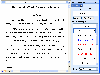 Figura1 Afișarea stilurilor de formatare în panoul de sarcini.
Figura1 Afișarea stilurilor de formatare în panoul de sarcini.
În lista de stiluri, puteți face clic dreapta pe orice stil și selecta Modificare pentru a-i schimba specificațiile. Apare caseta de dialog Modify Style (vezi figura 2),care vă oferă opțiuni pentru font, spațiere și justificare, astfel încât să puteți face din acest stil ceea ce doriți să fie.
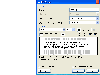 Figura2 Selectați fontul, spațierea și justificarea în caseta de dialog Modify Style.
Figura2 Selectați fontul, spațierea și justificarea în caseta de dialog Modify Style.
Rețineți că, dacă faceți clic pe butonul Format din această casetă de dialog, veți vedea un meniu pop-up cu și mai multe opțiuni pentru modificarea aspectului textului. De exemplu, puteți selecta Font din acest meniu, ceea ce va face să apară o nouă casetă de dialog cu mai multe opțiuni de fonturi din care puteți alege, ceea ce face ca aceasta să fie o etapă excelentă în discuția noastră pentru a vorbi despre fonturi și ce pot face ele pentru dumneavoastră.
.